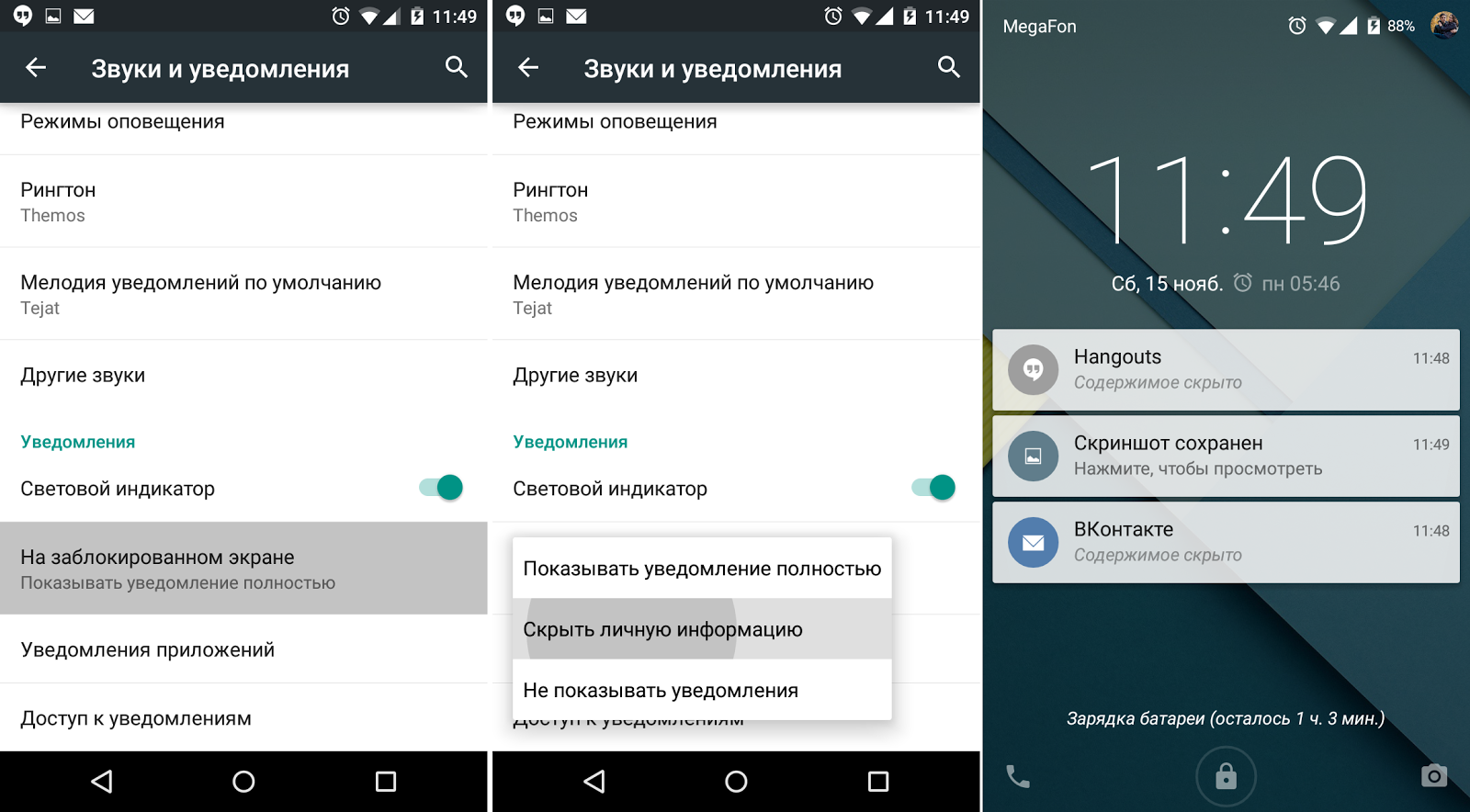Как отключить оповещение населения
Решение №1. Отключить широковещательную передачу (Cell Broadcast)
В смартфонах Lenovo:
Сообщения → Настройки → Параметры SMS/MMS → Менеджер сообщений по умолчанию → Оповещение населения. Выберите SIM-карту, для которой нужно отключить оповещения, и снимите галки.
Отключение сообщений от базовой станции в Samsung Galaxy:
Зайдите в Сообщения . Нажмите клавишу Меню (или долгое нажатие по клавише Недавние приложения ). Выберите Настройки .Сообщения сети (или Настройки сообщений сети ). Нажмите на переключатель или снимите флажок, чтобы выключить:
![]()
Решение №2. Сменить канал широковещательной передачи
Войдите в Сообщения . Вызовите меню и выберите Настройки . Выберите Конфигурация каналов → Каналы приема → Мой канал . После этого нажмите Добавить канал и введите номер (допустим, 10). По умолчанию используется канал №50, поэтому нужно указать какой-нибудь другой.
Решение №3. Переставить карту в другой слот
Этот способ реально помог моему знакомому отключить спам «оповещение населения» с иероглифами на смартфоне Lenovo A1000 с Android 5. Причем, интересно то, что во втором слоте SIM-карта тоже работает в режиме полноценного 3G (у некоторых моделей двухсимочных аппаратов в режиме 3G может работать лишь один из двух слотов). До конца не понятно, почему так происходит, но решение помогло избавиться от спама.
Решение №4. Сменить режим 3G на 2G
Если не помогло ничего из описанного выше, то напоследок расскажу вам еще об одном способе избавиться от назойливого оповещения населения на вашем телефоне. Переключите карту в режим 2G. На некоторых операторах это решает проблему. Естественно, скорость передачи данных будет снижена.
Войдите в Настройки → Другие сети → Мобильные сети → Режим сети . Выберите 2G или Только GSM .
![]()
Это скорее «костыль», нежели решение… Однако если вы не пользуетесь Интернетом на телефоне, то у вас есть дополнительный шанс избавиться от широковещательного спама.
Как управлять уведомлениями на заблокированном экране
Вариант 1. Не показывать уведомления
Важно! Настройки могут различаться в зависимости от модели телефона. За подробной информацией обратитесь к производителю устройства
- Откройте настройки телефона.
- Выберите Приложения и уведомления Уведомления.
- В разделе «Заблокированный экран» нажмите Уведомления на заблокированном экране или На заблокированном экране.
- Выберите Не показывать уведомления.
Важно! Настройка будет применена по умолчанию ко всем приложениям. Чтобы заблокировать уведомления от определенных приложений, следуйте инструкциям в .
Вариант 2
Показывать все уведомления
Важно! Настройки могут различаться в зависимости от модели телефона. За подробной информацией обратитесь к производителю устройства
- Откройте настройки телефона.
- Выберите Приложения и уведомления Уведомления.
- В разделе «Заблокированный экран» нажмите Уведомления на заблокированном экране или На заблокированном экране.
- Выберите Показывать оповещения и беззвучные уведомления
На некоторых телефонах нужно выбрать Показывать уведомления полностью.
.
Совет. Даже если по умолчанию выбран этот вариант, вы можете запретить отдельным приложениям показывать все уведомления или конфиденциальную информацию на заблокированном экране. Подробнее о том, …
Вариант 3. Показывать только важные уведомления
Важно! Настройки могут различаться в зависимости от модели телефона. За подробной информацией обратитесь к производителю устройства
- Откройте приложение «Настройки» на телефоне.
- Нажмите Уведомления.
- В разделе «Конфиденциальность» включите или отключите параметр Уведомления с конфиденциальными данными.
Вариант 4. Скрывать конфиденциальные данные на заблокированном экране
Важно! Настройки могут различаться в зависимости от модели телефона. За подробной информацией обратитесь к производителю устройства
- Откройте настройки телефона.
- Нажмите Приложения и уведомления Уведомления.
- В разделе «Заблокированный экран» отключите параметр Уведомления, содержащие конфиденциальные данные.
Совет. Даже если вы отключите этот параметр, то можете запретить отдельным приложениям показывать уведомления на заблокированном экране. Подробнее о том, …
Life360: трекер местонахождения семьи
Что нам нравится
-
Легко использовать для большинства возрастов.
-
Может вызвать семью автоматически во время чрезвычайных ситуаций.
Что нам не нравится
-
Бесплатная версия имеет ограниченное количество мест оповещений.
-
Не всегда так точно, как хотелось бы.
Отслеживание местоположения необходимо во время любой чрезвычайной ситуации, и Life360 является одним из лучших способов сделать это. Вы можете использовать его, чтобы отслеживать местонахождение своих друзей и семьи и даже получать уведомления, когда они покидают свои места и прибывают в определенные вами места.
Для некоторых людей постоянный мониторинг местоположения может показаться чрезмерным, но вы будете рады, что установили его, когда случится аварийная ситуация. Например, если вы слышите о чрезвычайной ситуации в школе или шторме в городе, где живет ваша дочь, любой в группе может запустить приложение, чтобы увидеть, где находятся все остальные.
Если надвигается шторм, когда любимый человек живет или будет в гостях, вы даже можете сразу же предупредить о новом месте, чтобы вы знали, как только он или она пересекут этот путь.
Кроме того, в Life360 есть встроенные средства обмена сообщениями, позволяющие отправлять текстовые сообщения всем в частном кругу, а также функция оповещения о помощи, которая вызывает, отправляет текстовые сообщения и электронные письма членам группы, когда вы ее включаете.
Life360 бесплатна для пользователей Android и iOS.
Есть несколько других приложений для отслеживания телефона, которые вы можете предпочесть вместо Life360.
Скачать для
Какие уведомления лучше оставить
Отключая оповещения, вы улучшаете работу смартфона сразу двух точек зрения:
- во-первых, на экране появляется меньше лишней информации;
- во-вторых, смартфон начинает работать дольше, так как ему не нужно постоянно отслеживать, нет ли чего-то новенького в приложении.
![]()
Тем не менее, отключение данной опции является полезным далеко не всегда
Так, если вы отключите сигналы для мессенджеров, то можете пропустить важное сообщение. В целом, рекомендуется держать уведомления включенными для следующих типов программ:
- стандартные приложения «Сообщения» и «Контакты»;
- мессенджеры;
- социальные сети;
- новостные сервисы.
Впрочем, у каждого человека свои сценарии использования устройства. Кому-то не нужны оповещения в виде новостей, а кто-то хочет всегда быть в курсе событий, чтобы не пропускать актуальную информацию. Поэтому действуйте только исходя из собственных потребностей. Все, о чем говорилось выше – рекомендации, ориентированные на среднестатистического пользователя.
Три способа как отключить оповещение населения на Андроид
Не стоит расстраиваться, если вы думаете что такие сообщения никогда не получится удалить. При этом для того чтобы избавиться от многочисленного спама, нужно проделать нижеописанные действия.
Способ 1: Отключение рассылки Push-сообщений
Первое с чего стоит начать, это найти на рабочем столе иконку «Сообщения» и нажать ее. Зайдя туда ищем «Параметры» или «Настройки». Открыв найденное меню, вы должны выбрать раздел «Информационные сообщения », на некоторых устройствах они могут называться «Push-сообщения», или же «Сообщения сети». Далее, убрав все галочки, вы должны будете перегрузить смартфон.
Способ 2: Удаление спама от информационных сообщений
Заходим в «Сообщения» и ищем пункт «Параметры» или «Настройки». После этого переходим в найденное меню и ищем там «Параметры SMS/MMS». После чего нужно перейти в «Настройки информационных сообщений». Точно также убираем все галочки и перегружаем устройство.
Способ 3: Выключение функции оповещения населения
Заходим в «Настройки», после чего ищем в них раздел с беспроводными сетями. После этого нажимаем «Еще». В открывшемся меню, ищем раздел, который бы отвечал за оповещение населения. Снимаем все отметки и перегружаем устройство.
Конечно если данные способы для вас уж очень сложные, можно попробовать блокировать сообщения с помощью программ Titanium или CDMaid (root). Также можно отправиться в салон мобильной связи и отключить данную рассылку там.
Вопрос: Добрый день. Пару дней назад я купил сим-карту оператора, который поддерживает 3G, т.к. мне нужен быстрый мобильный интернет. И вдруг я столкнулся с непредвиденной проблемой: на телефон стали приходить какие-то непонятные сообщения с иероглифами под названием «Оповещение населения». Сообщения приходят сотнями и их приходится удалять по одному. Но самое раздражающее даже не это, а то, что эти оповещения мгновенно садят батарею. Ведь телефон постоянно пищит и вибрирует. Поэтому, я вынужден заряжать телефон по 3 раза в день — и дома, и на работе.
Ещё я так понимаю, что это как-то зависит от моего перемещения по городу — в каком-то месте телефон находится в состоянии покоя, а в другом снова Пару часов может быть тишина, а потом всплывающие сообщения «оповещение населения» снова начинают приходить. У меня смартфон Lenovo A1000, который я купил месяц назад. До этого использовался другой оператор, который работает в режиме 2G, и таких проблем на этом же смартфоне не было.
Итак, в этой статье мы попытаемся собрать всевозможные решения. К сожалению, одним помогает одно, другим — совершенно другое. Некоторые решения можно условно назвать решениями — это скорее способ обойти проблему.
Отключение оповещений в приложениях
Большинство популярных приложений позволяет собственными средствами настраивать все поступающие уведомления – в первую очередь стоит воспользоваться ими, и только если они не решили проблему, переходить к системным настройкам.
Одно из главных системных приложений зачастую оповещает о текущей погоде, пробках и многом другом. Чтобы отключить уведомления от Google:
Запустите приложение;
- Откройте меню жестом слева направо;
- Выберите пункт «Настройки»;
Откройте раздел «Уведомления»;
В открывшемся окне можно настроить рингтон и вибросигнал для важных уведомлений, выбрать интересующие данные для оповещения или же отключить все.
Важные нотификации (например, при входе в аккаунт с нового устройства) полностью отключить не удастся.
Соцсети
Крупнейшая социальная сеть периодически беспокоит пользователей не только push-уведомлениями, но также регулярно отправляя SMS на мобильный номер.
Чтобы не получать больше сообщений от Facebook следует, открыв приложение, нажать на крайний правый значок «Меню». В самом низу в разделе «Помощь и настройки» откройте «Настройки уведомлений».
В верхней части вы выбираете, с чем связанные уведомления, вы желаете получать, в нижней – какими способами (среди доступных – push, электронное письмо и SMS).
В приложении от социальной сети «ВКонтакте» схожая система настройки оповещений. Чтобы ее открыть, нажмите в нижнем меню на значок колокольчика, затем на шестеренку в верхней части экрана.
Чтобы отключить нежелательные уведомления, перейдите в одну из категорий и выберите значение «Никакие». В самом низу расположен пункт «Дополнительные настройки», где можно изменить стандартный звук сообщений, цвет индикатора и прочие параметры.
Мессенджеры
Настройка уведомлений в большинстве мессенджеров, как правило, однотипная. Например, в WhatsApp нужно:
- Нажать на значок «Меню»;
- Выбрать пункт «Настройки»;
- Перейти в «Уведомления».
Чтобы отключить все оповещения, измените звук со стандартного на «Без звука», в пункте «Свет» выберите значение «Нет», а также запретите появление всплывающих окон.
Уведомление «Приложение работает в фоновом режиме» начало появляться в системе Andro >
Компания Google крайне беспокоится за автономность Андроид смартфонов, поэтому всеми силами пытается улучшить скорость их работы и сэкономить заряд аккумулятора, но иногда эти попытки заходят слишком далеко. Да, подобные уведомления удобны в плане контроля энергопотребления, но зачастую видеть их больше бесит, чем приносит пользу.
Уведомления можно без проблем отключить. Для этого нужно сделать кое-какие несложные манипуляции в настройках системы и скачать одну программу из официального магазина Google под названием Play Market (или Google Play). Обо всем по порядку.
Навигация на странице:
Настройка уведомлений в Android 5.0
Вообще, Android Lollipop внёс значительное число изменений в системе. Затронуло это и панель нотификаций. Она стала более гибкой, настраиваемой и к тому же удобной. Давайте посмотрим, какие же новшества принесла нам новая версия и как с ними работать.
Экран блокировки
С приходом обновления юзеры заметили, что отображаются все уведомления на экране блокировки Android. Об удобстве этой возможности мы говорить не будем. Зато расскажем, какие манипуляции вы теперь можете совершать:
- Если два раза нажать на окно со входящей информацией, то откроется соответствующее приложение.
- Чтобы убрать непрочитанное сообщение, достаточно сделать свайп в любую сторону.
- Потяните окно с оповещением, и оно предоставит вам более развёрнутую версию, отображающую дополнительную информацию и функции.
- Долгое удерживание пальца на окне даст вам возможность открыть контекстное меню с опциями.
![]()
Кнопки управления громкости
Теперь эти кнопки позволяют вам делать больше, чем просто увеличение или уменьшение громкости звука устройства. В это меню добавили совершенно новые опции и возможности, которые, несомненно, будут полезны любому пользователю. Они позволяют переключаться между режимами оповещений:
- «Не беспокоить» — все входящие напоминания и сообщения будут без звука.
- «Важные» — вы будете получать только важные сообщения от программ, список которых можно регулировать. Вообще, при его включении вы увидите вкладку с настройками. В них можно изменять время работы режима. Более того, там есть специальная вкладка, позволяющая максимально гибко настроить этот режим.
- «Все» — стандартная работа девайса.
![]()
Системная настройка уведомлений
Для более тонкой регулировки информационных окон достаточно перейти в специально отведённый для этого раздел. Он находится в меню «Настройки» вашего девайса. В нём вы сможете, например, убрать уведомления на экране блокировки, открыть возможность оповещения для отдельных игр и программ, менять список заблокированных приложений. Также очень интересной возможностью является то, что в меню отдельного приложения вы можете по своему желанию выбрать команду:
- Не показывать уведомлений этого приложения, тем самым полностью избавиться от известий программы.
- Или же показывать их в верхней части списка, в том числе, когда разрешено получение только важных оповещений.
![]()
Настроек в панели нотификаций достаточно
Стоит уделить им некоторое внимание
Теперь вы увидели, сколько возможностей открыл Android 5.0 Lollipop перед пользователями, которые научились настраивать уведомления “под себя”. И если висит непрочитанное сообщение, вы знаете, как его убрать.
Почему у меня нет пунктов меню для отключения оповещений?
Рассмотренный метод отключения работает не на всех устройствах, потому что не на всех есть эти самые меню. Дело в том, что многие производители скрывают программу «Оповещение населения» либо не дают возможность пользователям управлять её разрешениями.
Если вдруг вы не смогли повторить операцию и отключить службу по нашей инструкции — убедитесь, что у вас стоит актуальная версия операционной системы Android.
Функция управления разрешениями стала доступна с версии 7.0 Nougat. Если версия Андроида на вашем мобильном устройстве ниже — подобные действия повторить будет невозможно. В таком случае придется ставить root доступ на устройство и удалять напрочь приложение с оповещением.
Кроме того, даже если у вас актуальная версия операционной системы Android, возможно, сама прошивка не позволяет сделать подобных действий либо навигация по меню сильно изменена, и функция настройки разрешений находится в каком-нибудь другом месте.
Уведомления — это отличный инструмент для передачи важной информации от приложений к пользователю смартфона. Но, многие разработчики приложений злоупотребляют данной функцией
В результате на Android устройство сыпется множество не актуальных и не интересующих пользователя уведомлений.
Столкнувшись с подобной проблемой, пользователи задаются вопросом, как отключить уведомления на Андроид. К счастью отключить уведомления довольно просто. Сейчас мы расскажем о том, как это делается на примере Android 5.0, а также более старой версии Android 4.1.
Как мне их выключить?
Есть несколько способов удалить уведомления Android с мобильного поскольку мы можем использовать внешнее приложение для их завершения, пройти через приложение настроек или сделать это из самого центра уведомлений.
Из центра уведомлений
Последние версии Android позволяют настраивать уведомления, как из приложений, так и из системы, из самого полученного уведомления. В зависимости от уровня настройки, над которым вы работаете, вам нужно будет слегка сдвинуть и удерживать влево или вправо в полученном предупреждении.
Здесь появятся 3 значка: один с часами, которые служат для задержки предупреждения, другой с символом мусорного бака, чтобы удалить его, а третий с шестеренкой, которая дает доступ к настройки уведомлений . Когда вы получаете оповещения от самой системы, вы можете выбрать, какие из них получать, а какие нет, или предотвратить их отображение.
Пройдемся по мобильным настройкам
Возможность отключить эти предупреждения настолько глубоко в конфигурация устройства меню, что некоторые из вас могут в конечном итоге потерять рассудок при поиске соответствующей опции. Не волнуйтесь, просто выполните следующие действия, чтобы достичь своей цели:
Независимо от того, какое устройство вы держите в руках, эта опция будет присутствовать в нем в приложении для настройки. Следующее руководство идеально подходит для любого OEM-производителя на рынке.
- Для начала перейдите в приложение «Настройки» на своем устройстве.
- Внутри прокрутите вниз до раздела «Приложения и уведомления / Управление приложениями».
- Затем нажмите Просмотреть все приложения / Список приложений.
- Вы войдете на страницу, на которой по умолчанию будут отображаться только приложения, установленные вами.
- Чтобы также отобразить приложения системного уровня, коснитесь значка с тремя точками в правом верхнем углу и выберите «Показать системные приложения».
- Теперь, когда они больше не скрыты, прокрутите вниз до системного интерфейса или приложения Android System.
- Теперь перейдите в раздел управления уведомлениями.
- Наконец, выключите переключатель рядом с всплывающими уведомлениями, которые вы не хотите получать.
Используйте средство удаления уведомлений
Если еще есть системное уведомление который отказывается удалить или который вам не удалось удалить с помощью предыдущего метода, у вас всегда есть возможность использовать приложение, которое может автоматически отклонять любое уведомление, содержащее определенный текст: Notification Remover.
Это приложение, которое облегчает автоматическое отключение надоедливых системных уведомлений и доступен бесплатно в магазине Google Play. При его установке он запросит доступ к уведомлениям, которые мы должны предоставить, а затем вы можете создать фильтр, нажав большую кнопку + в правом нижнем углу. Вы увидите всплывающее окно с тремя полями: имя пакета, текст сообщения и задержка. Если вы хотите остановить все уведомления от приложения, например системы Android или системного пользовательского интерфейса, вам просто нужно ввести имя пакета в верхнем поле и нажать «Сохранить».
Не помогает ли режим «Не беспокоить»?
Лучший способ отключить уведомления по всем направлениям — коснуться значка «Не беспокоить» на экране уведомлений. С помощью этой опции вы можете определить, какие люди, приложения, будильники и другие службы могут отправлять уведомления на ваш экран. Конечно, не все системные приложения будут подчиняться этому режиму, поэтому они могут не звучать и не вибрировать, но по-прежнему отображаться на экране блокировки или в центре уведомлений.
Xiaomi (MIUI)
Для запрета появления сообщений, к примеру, от Вконтакте, его необходимо смахнуть в шторке в левую сторону. С правой стороны всплывет серый квадрат с кнопкой «Скрыть». Кликаем на нее, после чего от данного приложения нотификации выводиться не будут, пока вы снова их не разрешите.
Увеличить
Если ничего не происходит после сдвига оповещения, то нажимаем не него и удерживаем, пока не будет открыто меню настройки всплывающих сообщений приложения. Там есть опция по отключению уведомлений программ Андроид (необходимый пункт располагается в самом верху) или, к примеру, световое, звуковое оповещение и пр.
У вас есть смартфон с андроид и вдруг выводит уведомление об обновлении системы. Не все обновления хороши – некоторые отрицательно могут влиять на ваш телефон, и вы решили игнорировать их.
Тем не менее, телефон не дает вам покоя, и по-прежнему отображает обновления. Как отключить его?
В то время как для смартфонов высокого класса обновления системы довольно хорошо продуманы (хотя и там не очень тепло встречены обновления, такие как Lollipop для Galaxy S5), в случае телефонов низкого или среднего диапазона обновления до новой версии могут привести к большим замедлениям устройства.
Не удивительно, что некоторые хотят игнорировать обновления и использовать текущую версию андроид. Как убрать это?
Причины отсутствия уведомлений
На сегодняшний день сложно найти приложение, которое бы выделялось безупречными функциями и отсутствием различных «глюков». Хотя над обновлениями Телеграмма работали хорошие разработчики, даже им не удалось разрешить все проблемы.
Все пользователи хотят получать оповещения о новых сообщениях
Но что, если они просто не приходят, или приходят без звука? Есть риск пропустить что-то чрезвычайно важное
Во многих случаях сбой может произойти в Интернете, а не в программе, потому что он может быть вовсе отключен. В этом случае вам необходимо проверить подключение к Интернету. Если это не сработает, вы можете просто перезагрузить устройство. Если ваше приложение хорошо работает, но вы не получаете уведомления, вам необходимо понять, почему.
Чтобы определить причину и восстановить получение уведомлений, необходимо проверить следующие параметры.
Тихий чат
В большинстве случаев пользователь начинает с этого момента. Проверьте настройки для конкретного чата. Для этого:
- Откройте приложение.
- Затем зайдите в интересующий вас чат.
- Щелкните три точки в углу. В открывшемся окне отображаются различные параметры. Внизу находится кнопка отключения уведомлений.
- Если она включена, пользователи не будут получать голосовые уведомления при получении сообщения.
Сбой в системе приложения
В этом случае пользователю достаточно перезапустить мессенджер или сам смартфон. При необходимости вы можете сбросить настройки Телеграмма или совсем их переустановить. Опций много, все надо попробовать.
Сбой настроек
В этом случае вам придется восстановить настройки на их исходное место. Пользователям необходимо:
- Перейти в меню своей учетной записи.
- Перейти к настройкам.
- Затем нажать на элемент «Уведомления и звуки».
- В новом окне выберите нужный вам режим работы, и он автоматически сохранится на вашем устройстве.
Другие причины
Вот краткий список других возможных причин, по которым оповещения сообщений из Telegram заблокированы, и меры решения проблемы.
Сетевой сигнал потерян:
- Перезагрузите устройство.
- Протестируйте роутер.
- Включите и отключите режим полета.
- Обратитесь к своему провайдеру.
Системная проблема:
- Подождите несколько минут.
- Обновите или «откатите» систему назад.
- Обратитесь в поддержку к специалистам.
Отключение на MIUI
Что касается ОС Miui, то в этом случае нужно придерживаться следующего алгоритма действий для отключения:
- Открыть настройки телефона;
- Из списка найти раздел с расширениями;
- Здесь нажать пункт “Разрешения приложений”;
- Далее необходимо открыть раздел с SMS;
![]()
- Нажав на три точки, которые находятся сверху, из открывшегося меню — “Показать системные процессы”;
- Ползунок напротив вкладки с опцией перевести в неактивное положение.
Выключение произведено. Если всё было сделано правильно, то навязчивые уведомления больше не станут тревожить пользователя.
Смартфоны Android имеют множество уникальных опций, найти которые на девайсах с другими платформами невозможно. В частности, функция оповещения населения использует широковещательные каналы, благодаря которым операторы могут быстро информировать миллионы пользователей о чрезвычайных ситуациях с помощью всплывающих окон.
Применяется данная опция редко, а большинство телекоммуникационных компаний и государственных сервисовслужб предпочитают классическую массовую СМС-рассылку.
Причин отказа от системы «Cell Broadcast» населения достаточно. Одна из самых весомых — уведомления часто пропадают после их закрытия. Кроме того, постоянные оповещения приводят к быстрому расходу батареи в отличие от тех же SMS-рассылок. К сожалению, многие пользователи не знают, как отключить оповещение населения на телефоне Android.
Сейчас мы расскажем как это сделать:
- Открыть стандартное приложение для обмена сообщениями;
- Нажать кнопку «Меню» (простое или длительное нажатие левой софт-кнопки в зависимости от смартфона);
- Выбрать пункт «Настройки»;
- Открыть раздел «Сообщения сети»;
- Снять галочку с одноименной опции или пункта «Широковещательные сообщения».
Смартфоны под управлением модифицированных прошивок на основе ОС Андроид (например, Xiaomi с прошивкой MIUI) часто имеют в составе предустановленных приложений сервис «Оповещение населения о чс». В данном случае уведомления приходят в нормальном виде без иероглифов, однако в целях сохранения заряда батареи многие их отключают.
Сделать это можно следующим образом:
- Открыть настройки операционной системы;
- Выбрать раздел «Приложения» (или «Все приложения»);
- Перейти к общему списку имеющихся на девайсе программ (по вкладкам или через выпадающее меню);
- Пролистать список до программы «Оповещение населения» (Cell Broadcast) и открыть ее;
- Снять переключатель с пункта «SMS»;
- Открыть дополнительное меню (иконка с тремя точками в правом верхнем углу) и выбрать пункт «Уведомления»;
- Выбрать строку «На заблокированном экране» и нажать «Не показывать уведомления».
Отключение функции «Cell Broadcast» и, как следствие, экстренного оповещения населения на Android, позволяет отказаться от постоянных уведомлений со стороны оператора и избежать лишней информации.
Вопрос: Добрый день. Пару дней назад я купил сим-карту оператора, который поддерживает 3G, т.к. мне нужен быстрый мобильный интернет. И вдруг я столкнулся с непредвиденной проблемой: на телефон стали приходить какие-то непонятные сообщения с иероглифами под названием «Оповещение населения». Сообщения приходят сотнями и их приходится удалять по одному. Но самое раздражающее даже не это, а то, что эти оповещения мгновенно садят батарею. Ведь телефон постоянно пищит и вибрирует. Поэтому, я вынужден заряжать телефон по 3 раза в день — и дома, и на работе.
Ещё я так понимаю, что это как-то зависит от моего перемещения по городу — в каком-то месте телефон находится в состоянии покоя, а в другом снова Пару часов может быть тишина, а потом всплывающие сообщения «оповещение населения» снова начинают приходить. У меня смартфон Lenovo A1000, который я купил месяц назад. До этого использовался другой оператор, который работает в режиме 2G, и таких проблем на этом же смартфоне не было.
Итак, в этой статье мы попытаемся собрать всевозможные решения. К сожалению, одним помогает одно, другим — совершенно другое. Некоторые решения можно условно назвать решениями — это скорее способ обойти проблему.
Настройка и отключение оповещений на ПК с Windows
Компьютерная версия Телеграм имеет схожий интерфейс с Android, поэтому, процедура настройки будет идентична. Хотя внешний вид меню отличается.
- Запустив мессенджер на ПК, переходим в его настройки.
![]()
- Выбираем пункт «Уведомления».
- В следующем меню снимаем галочку с пункта «Уведомления на рабочем столе».
- Если раздражает звук – можно отключить только его, выбрав пункт «Звук» (Sound).
![]()
Рассмотрим вариант, когда требуется отключить уведомления Телеграм или звук только у сообщений от конкретного пользователя или канала.
- Для этого заходим в его профиль.
![]()
- В правом углу вызываем меню, нажав на 3 точки.
- В появившемся подменю выбрать нужно действие – «Отключить уведомления».
![]()
Мессенджер также предложит сделать это с временным интервалом: на несколько часов, несколько дней или навсегда.
![]()
Надеюсь, вы нашли ответ на свой вопрос. Самый простой способ отключить уведомления в Телеграмм — это открыть чат с пользователем, канал или группу, и в настройках выбрать Отключить уведомления. Если же вы хотите настроить уведомления в Телеграмм, то заходите в раздел настроек. Там отдельно можно указать, должен показываться текст для уведомлений от группы, личного чата или канала. Также для них всех можно выбрать разный звук оповещения и цвет светодиода.
Lenovo
Рассмотрим аналогичный пример с android LenovoK 910. Отключить поток сообщений в этом случае также возможно несколькими способами. Начнём со «стандартного» для таких случаев порядка действий:
- Заходим в «Приложения»;
- Затем переходим на вкладку «Оповещения»;
- Находим «Оповещения населения» и снимаем «галочку» напротив «Отключить».
Помните, что пункт «Оповещение населения» отмечен, как правило, значком рупора. Если такого значка в вашей модели телефона нет, то можно переставит сим-карту в аппарат, который отображает раздел «экстренных оповещений».
В упомянутом выше случае лавина сообщений прекратит вас донимать.
Последний способ, который мы хотели бы назвать – прошивка гаджета кастом сборки «Dr. Oweida 4. 4. 2».